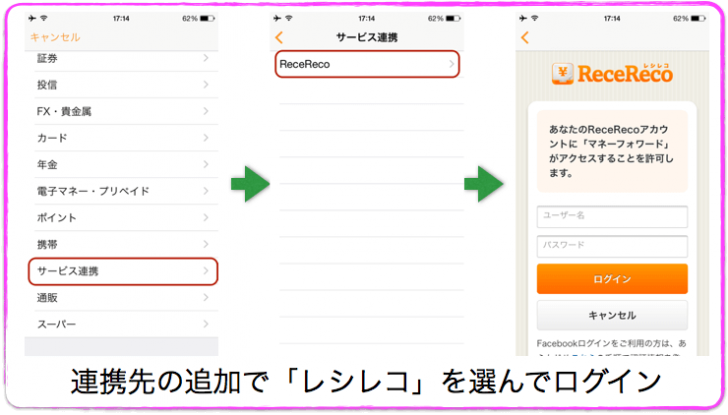マネーフォワードの使い方の第3弾になりますが、今回は「レシレコ」というアプリとマネーフォワードを連携させることによって、レシートの内容を簡単にマネーフォワード上に連携できます。
第1回目の【無料家計簿アプリ】マネーフォワードの基本的な使いかたでは各種金融機関との連携のやり方、第2回目の【無料家計簿アプリ】マネーフォワードの使い方〜振替を活用しよう〜で振替の設定をしたと思います。
前の2回をしっかりと設定してあるようでしたら、電子マネー・クレジットカードの使用履歴の取得やATMからの入出金などがしっかりと記録されある程度正確な家計簿を自動的につけることができるようになっていると思います。
そこで今回は、現金での支出を管理するために「レシレコ」というアプリとマネーフォワードを連携させる方法を紹介してみたいと思います。
現金での支出に関しては自動的に記入がされないので、自分で手動入力をする必要があります。「レシレコ」を使用すればこの作業を簡略化することができますし、レシートを貰うたびにスマホのアプリで読み取るだけですので記入漏れなどを最小限にすることができ、より精度の高い家計簿をつけることができると思います。
連携自体はとても簡単にできますので一緒に見て行きましょう。
リンク
・マネーフォワード![]()
【無料家計簿アプリ】マネーフォワードの使い方〜レシレコの使い方〜
この2つの連携をすることによってより詳細に家計簿をつけることができるようになりますが下記のポイントは抑えておきましょう。
クレジットカードや、電子マネーなどの自動で取得できるものに関しては「マネーフォワード」で管理し、純粋に現金の支出だけを「レシレコ」を使用して家計簿作成しマネーフォワードに反映させる
マネーフォワードで取得可能なものは、「レシレコ」では記録しないということを守らないと、2重で支出が計上されたりしますのでしっかりとそれぞれの役割を認識して使い分けましょう。
レシレコのダウンロード
アプリに関しては、iPhone・Android用のどちらも用意してありますのでまずはダウンロードしてみましょう。
 【無料家計簿の決定版】ReceRecoレシート撮影で支出管理
【無料家計簿の決定版】ReceRecoレシート撮影で支出管理カテゴリ: ファイナンス
現在の価格: 無料
Androidのアプリはこちらから
レシレコの起動と読み取り
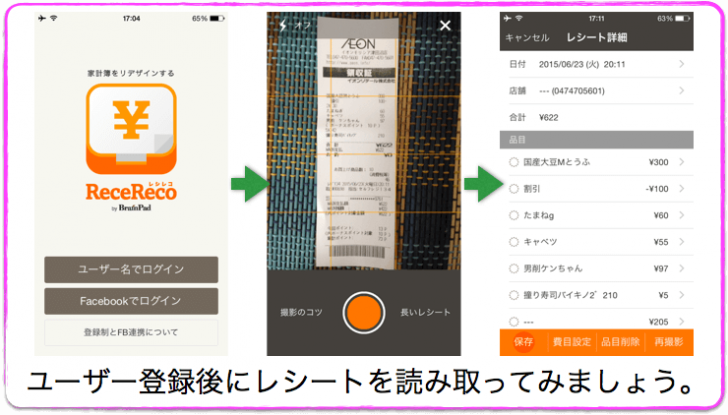
「レシレコ」を使用する際にはバックアップ用にユーザー登録が必要となっています。マネーフォワードとの連携の際もIDとパスワードを使用しますので忘れずにメモしておいてください。
登録が完了したら、実際にレシートの読み取りをしてみましょう。読み取りの精度に関しては結構高いようですが、完璧ではありませんので必要に合わせてデータの加工は必要です。費目も登録すると、マネーフォワードにも反映されます。
マネーフォワードとレシレコを連携させよう
続いて、マネーフォワードに「レシレコ」を連携させていきます。
新しい金融機関の連携から追加をしていきます。
「レシレコ」は「サービス連携」にあります。選択後作成した「レシレコ」のアカウントでログインをしてください。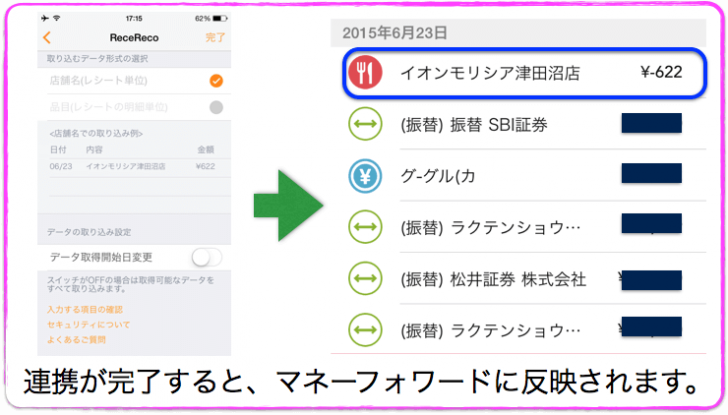
ログインすると取り込むデータ形式を選択できます。
店名(レシート単位)と品目(レシートの明細単位)が選べますので好きな方を選択しましょう。
個人的な意見ですが店舗名単位を選択するのが良いと思います。品目単位で登録すると履歴がものすごくごちゃごちゃになってしまってマネーフォワードでの確認が大変になってしまいそうですので。
連携が完了すると、入出金の履歴に「レシレコ」で登録した項目が出てきます。
以上で連携の作業は完了です。
まとめ
「レシレコ」のアカウント作成さえ終わってしまえば、クレジットカードや他の金融機関の連携をさせるのと変わらないので簡単に連携が可能ですね。
「レシレコ」を使用すれば、いちいち手入力していた現金での支出の管理を撮影だけでほぼ終わらせることができます。これで手間がかなり省けますね。
家計簿の継続は簡単にできることが一番ですので是非有効活用しましょう。
まだマネーフォワードをやっていないという人は無料で使えるし、かなり便利ですので是非お試しでもいいので使ってみてください。
▼登録や機能の詳細は下記の公式サイトにて確認して下さい
・マネーフォワード![]()
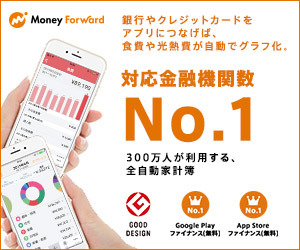
![]()
関連記事
・【無料家計簿アプリ】「マネーフォワード」と「zaim」+「kakeibon」で資産管理を始めよう。
・【無料家計簿アプリ】マネーフォワードの基本的な使いかた
・【無料家計簿アプリ】マネーフォワードの使い方〜振替を活用しよう〜
・【【無料家計簿アプリ】マネーフォワードの使い方〜レシレコを使ってみよう〜